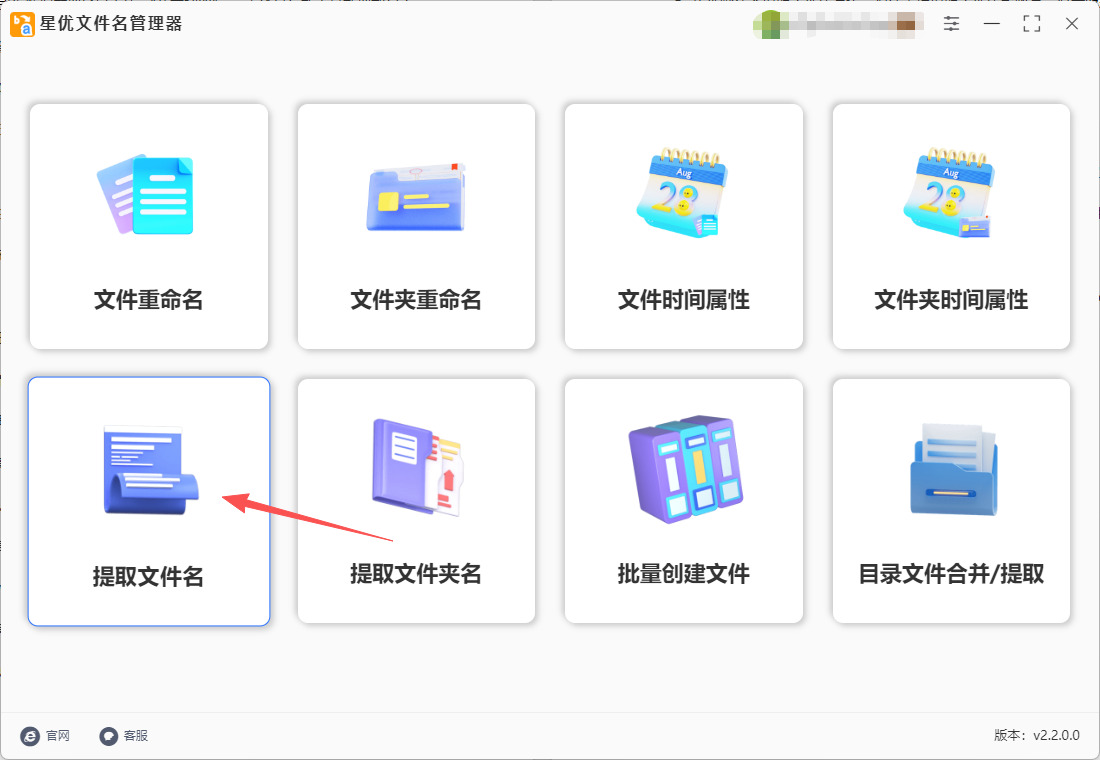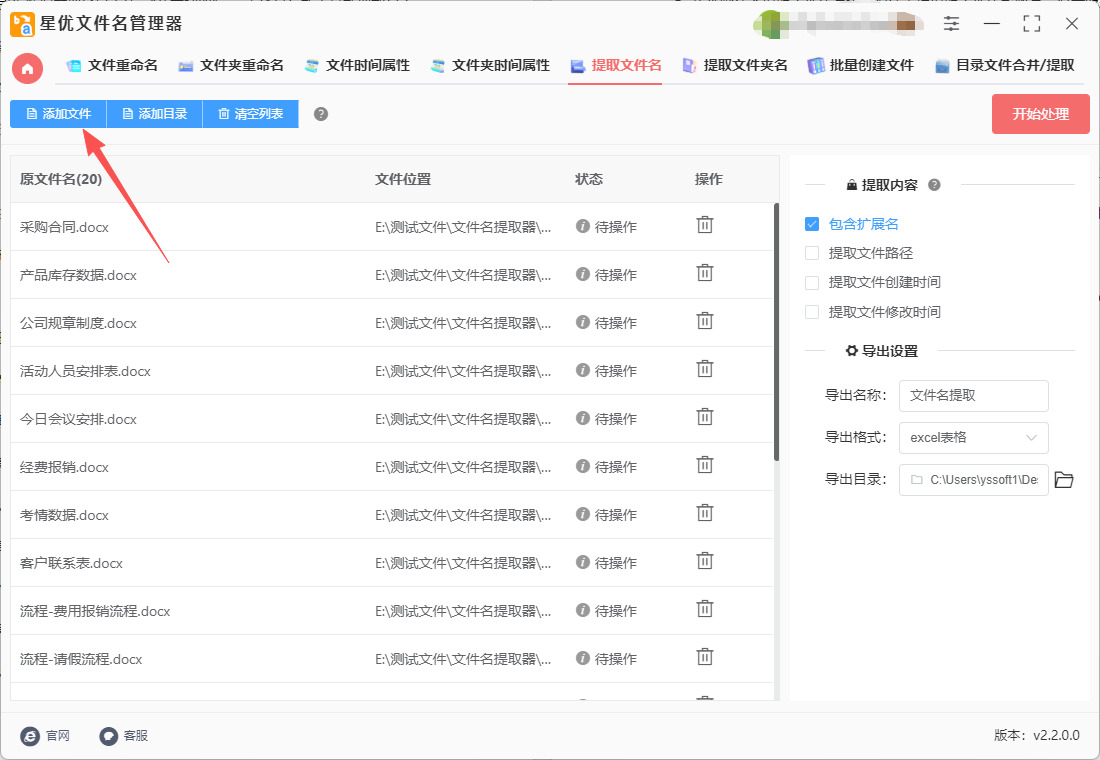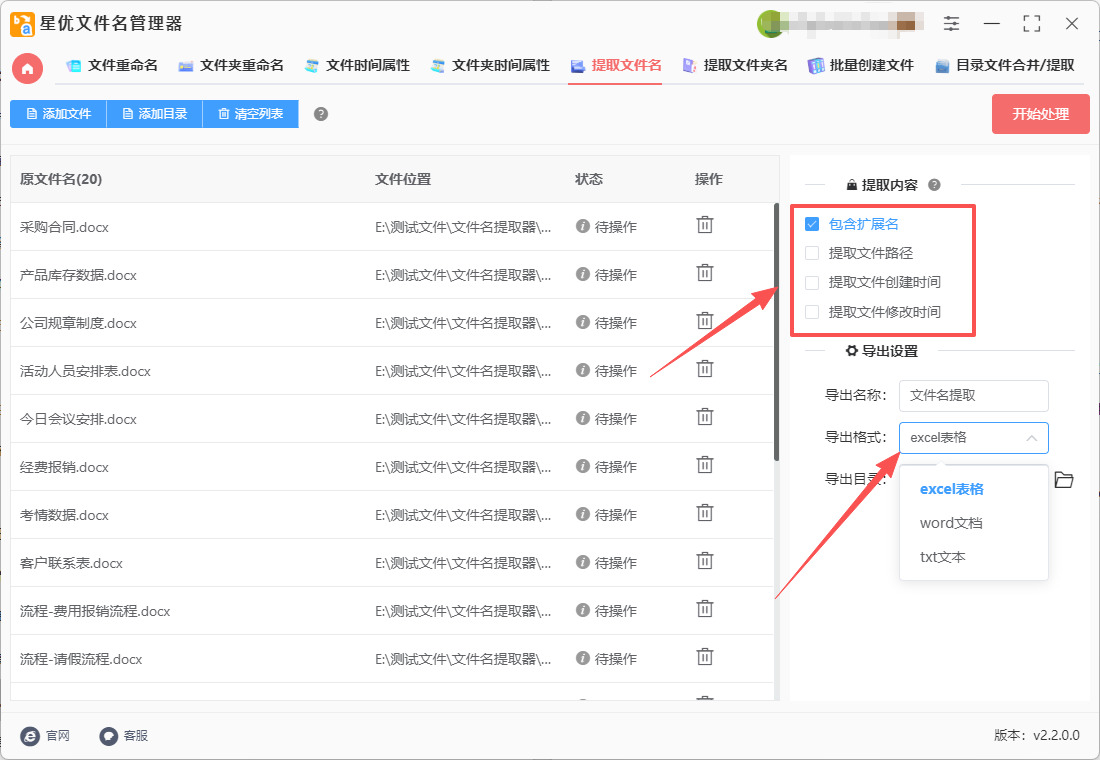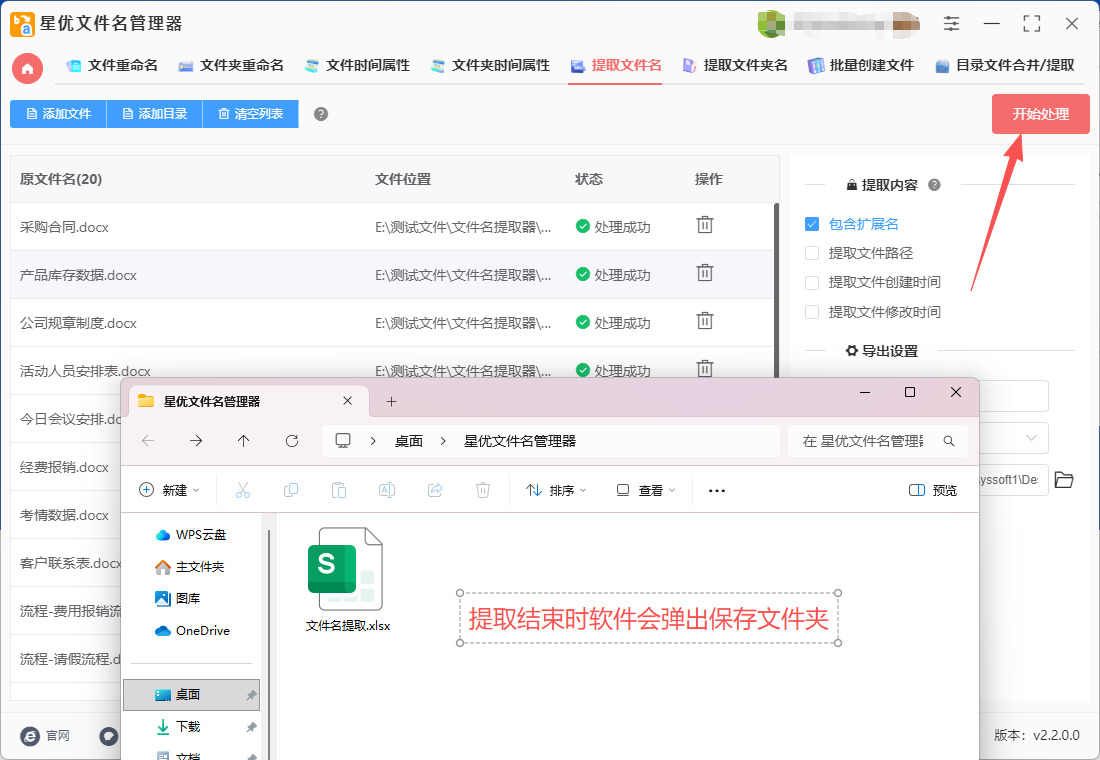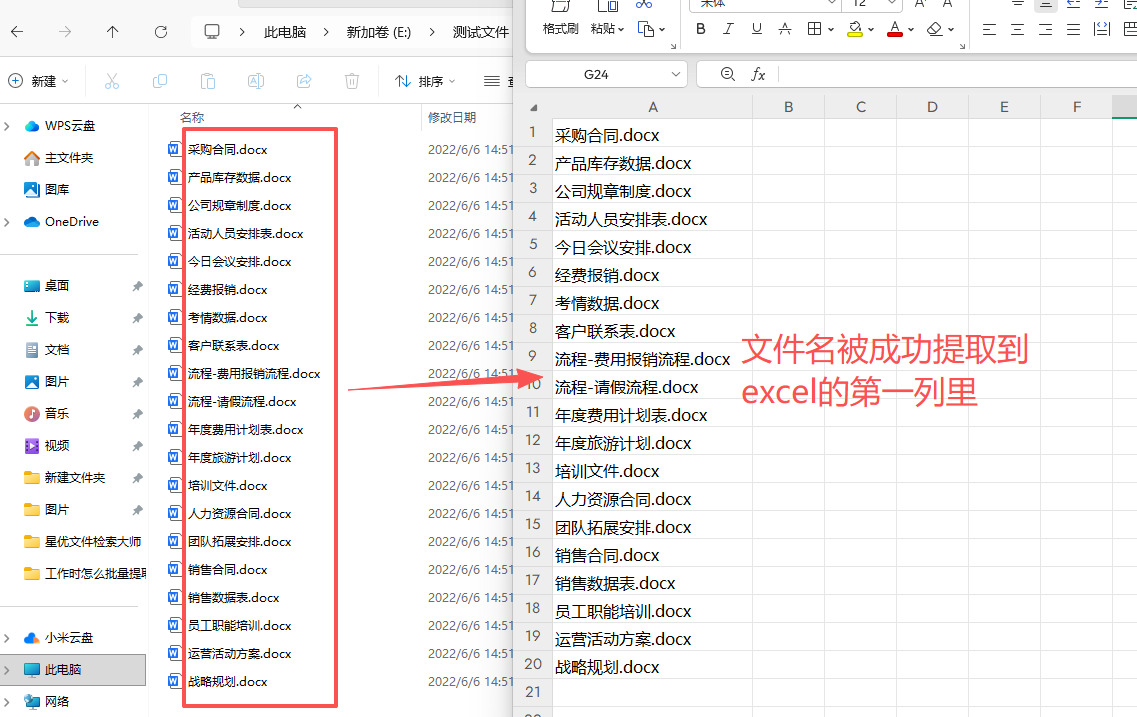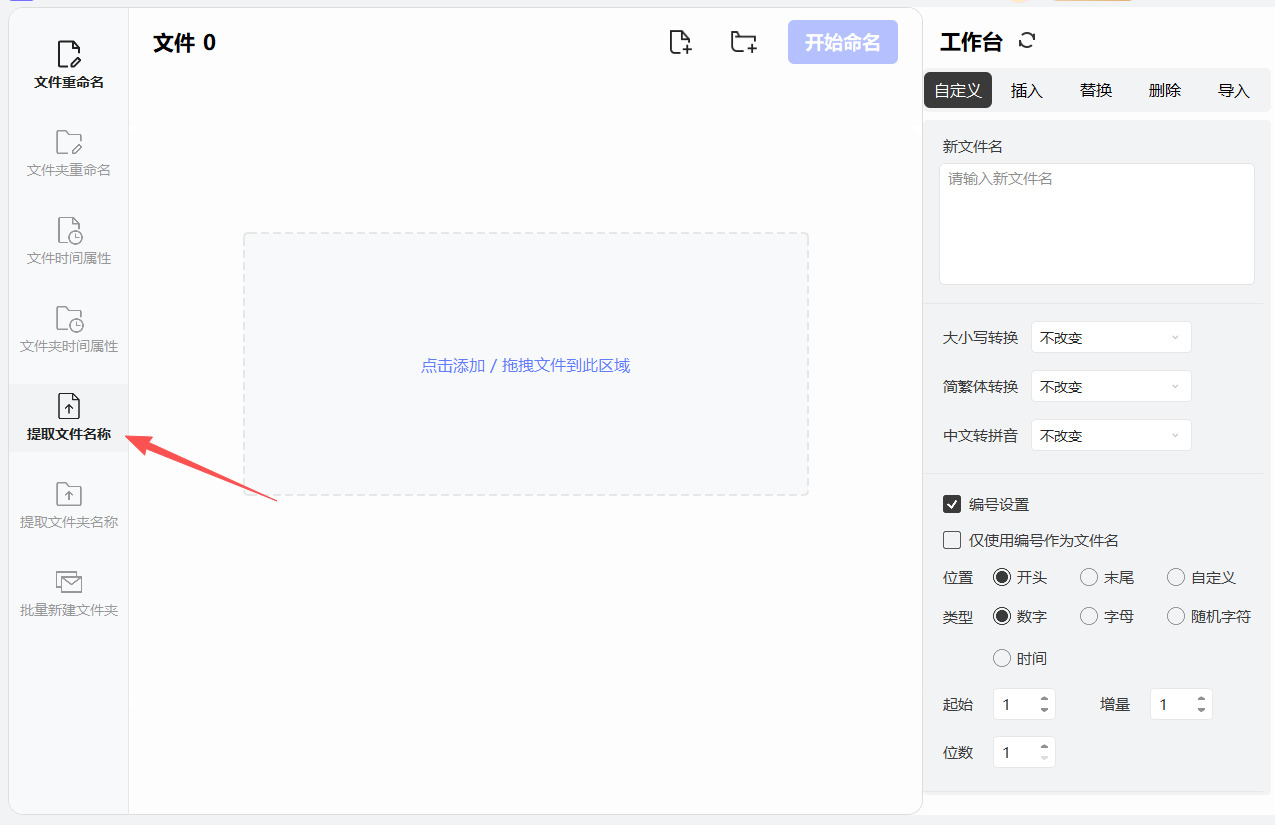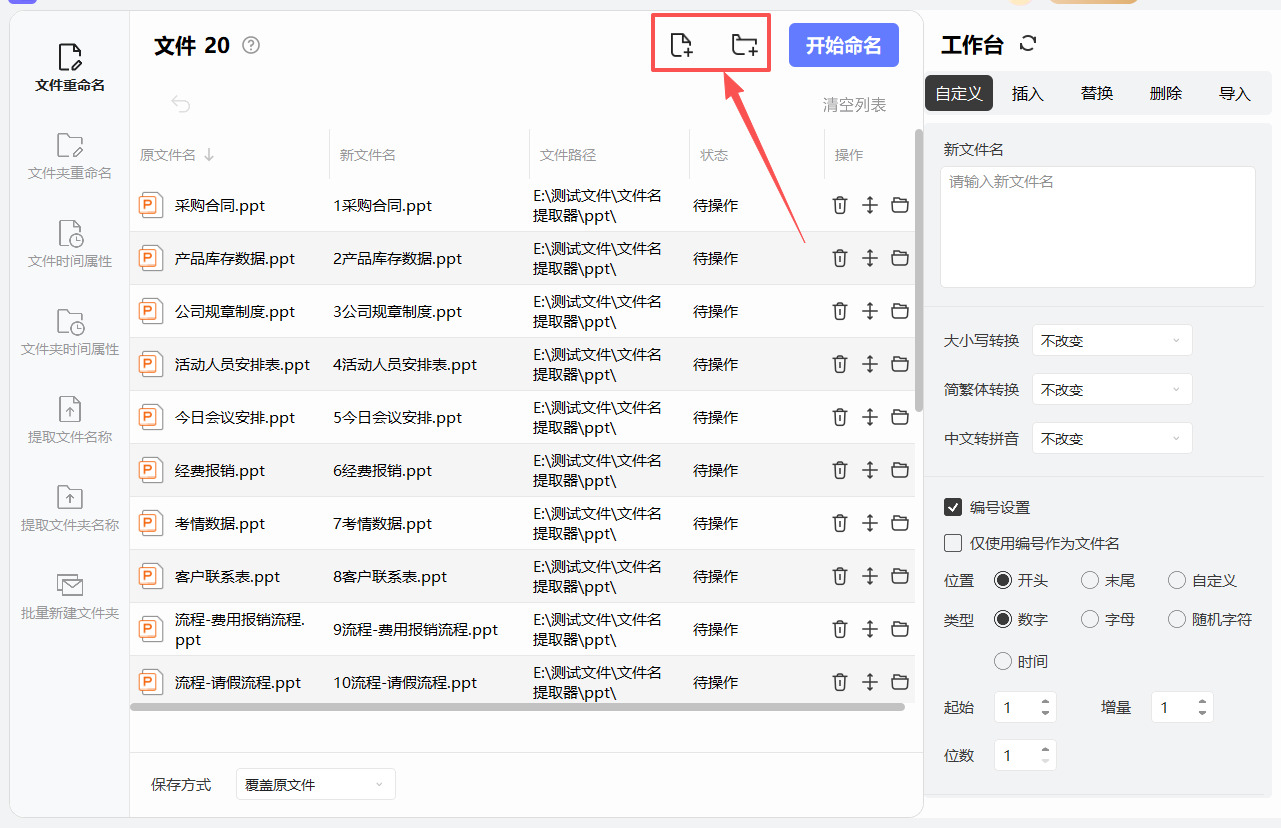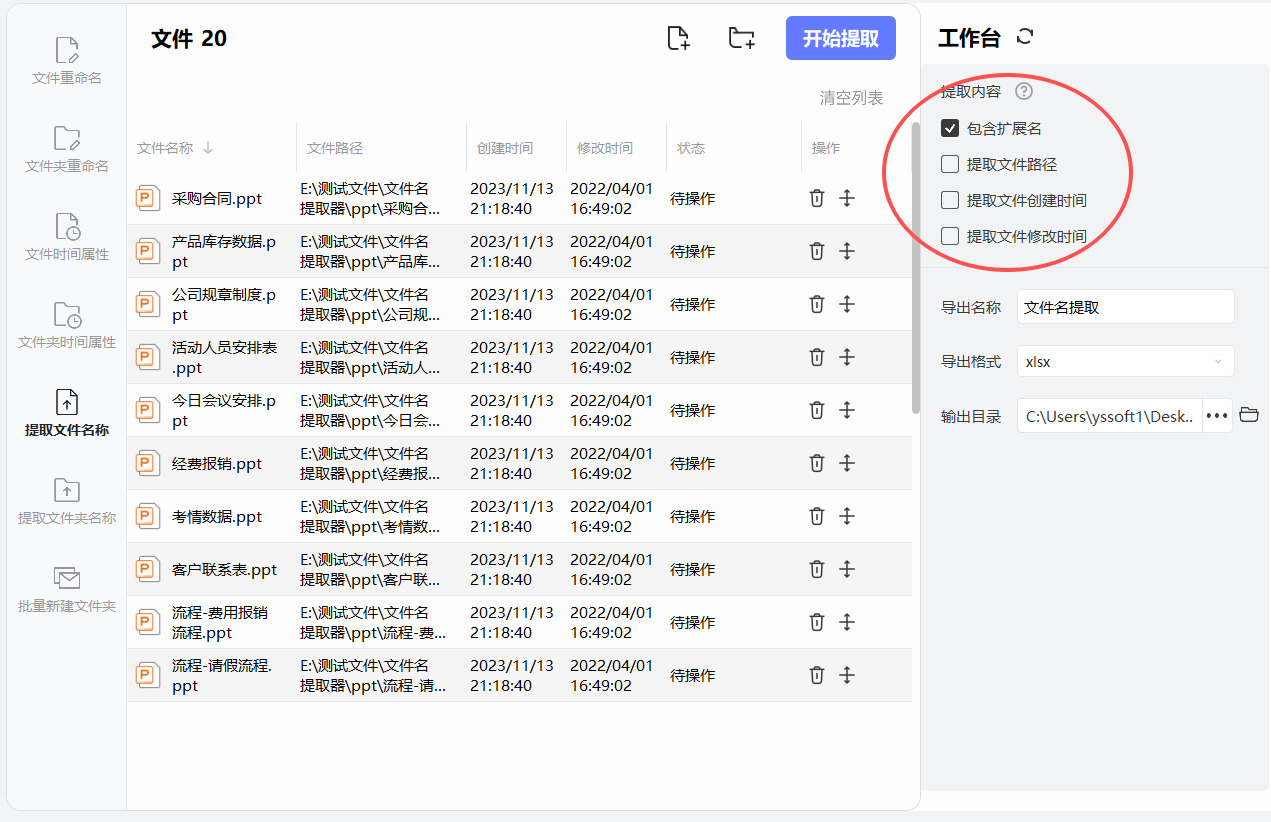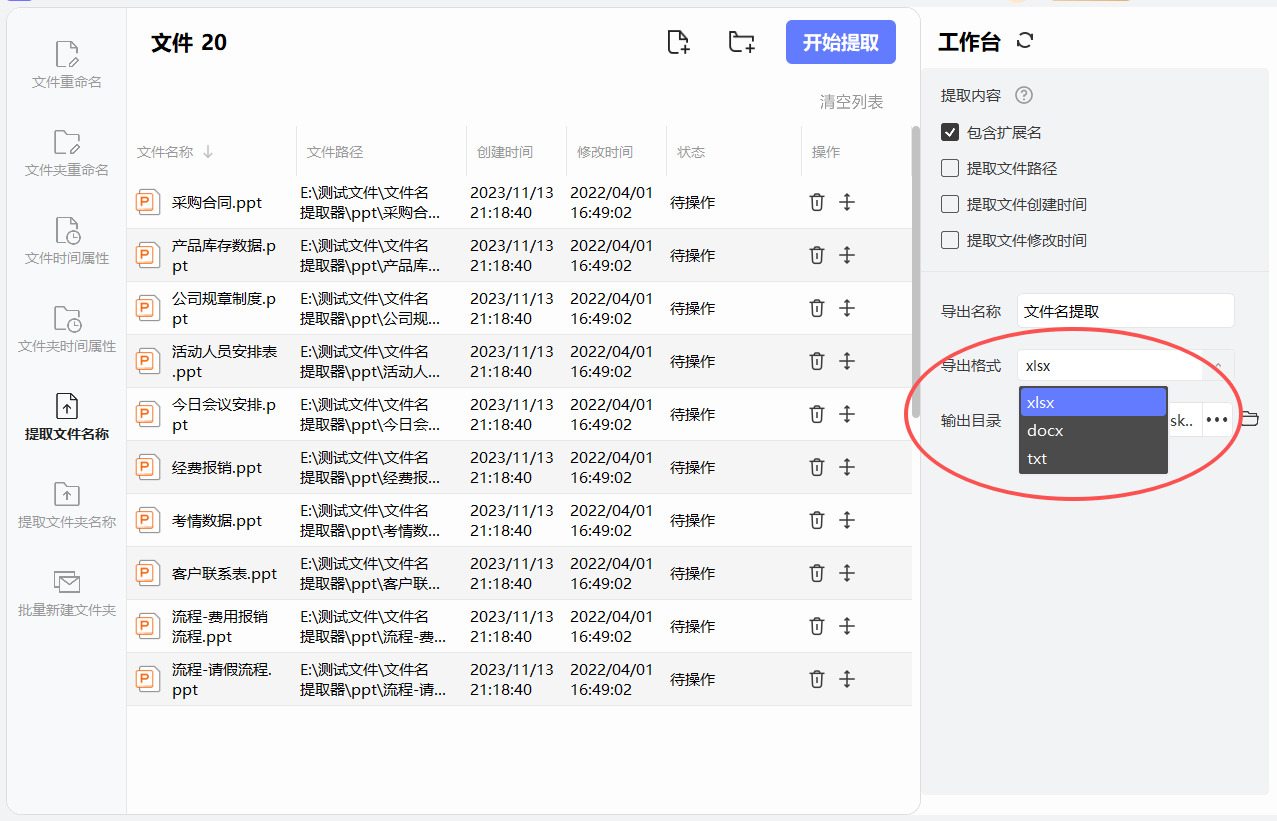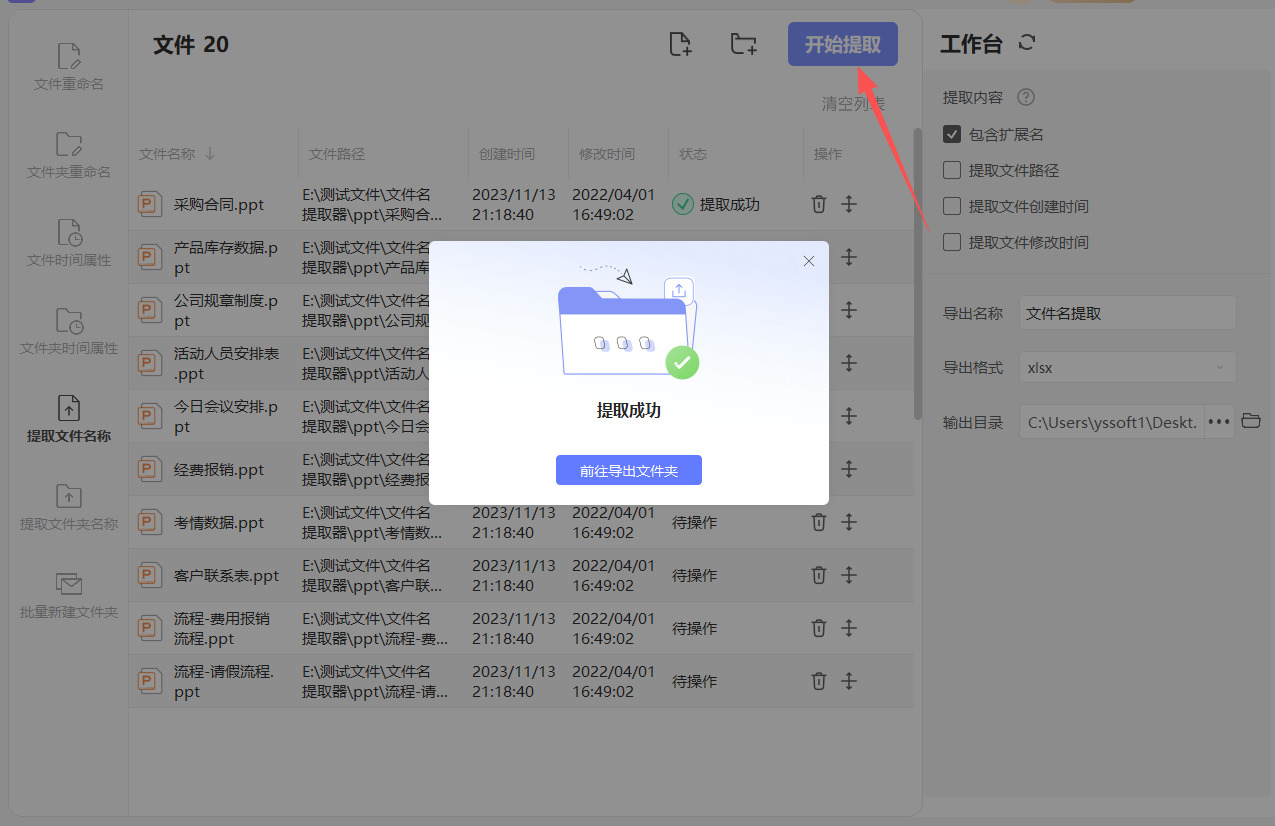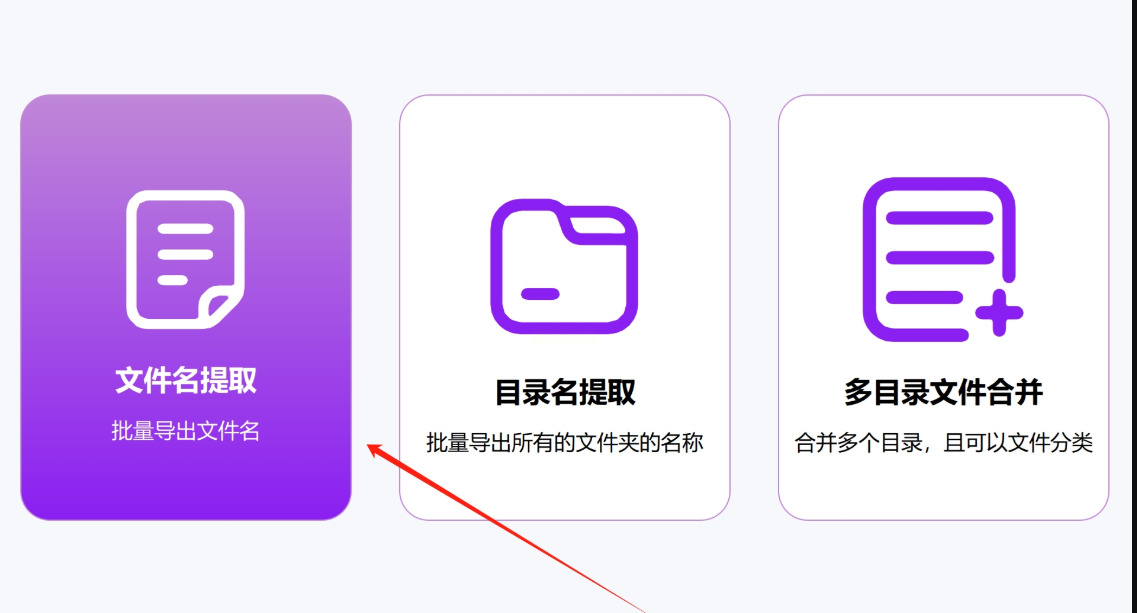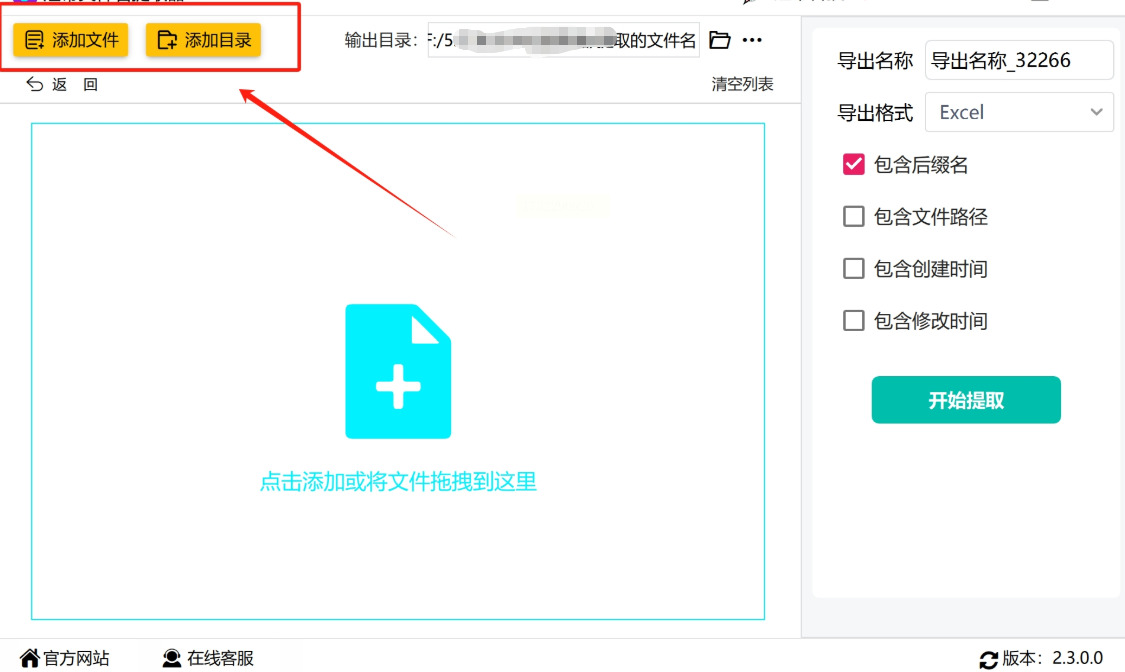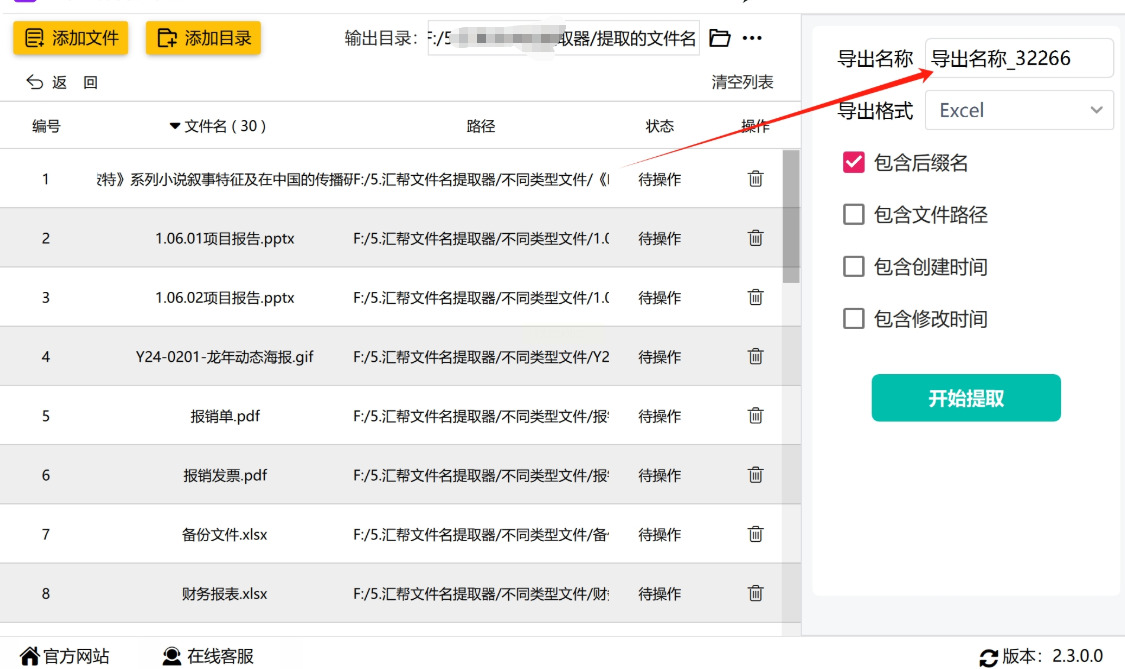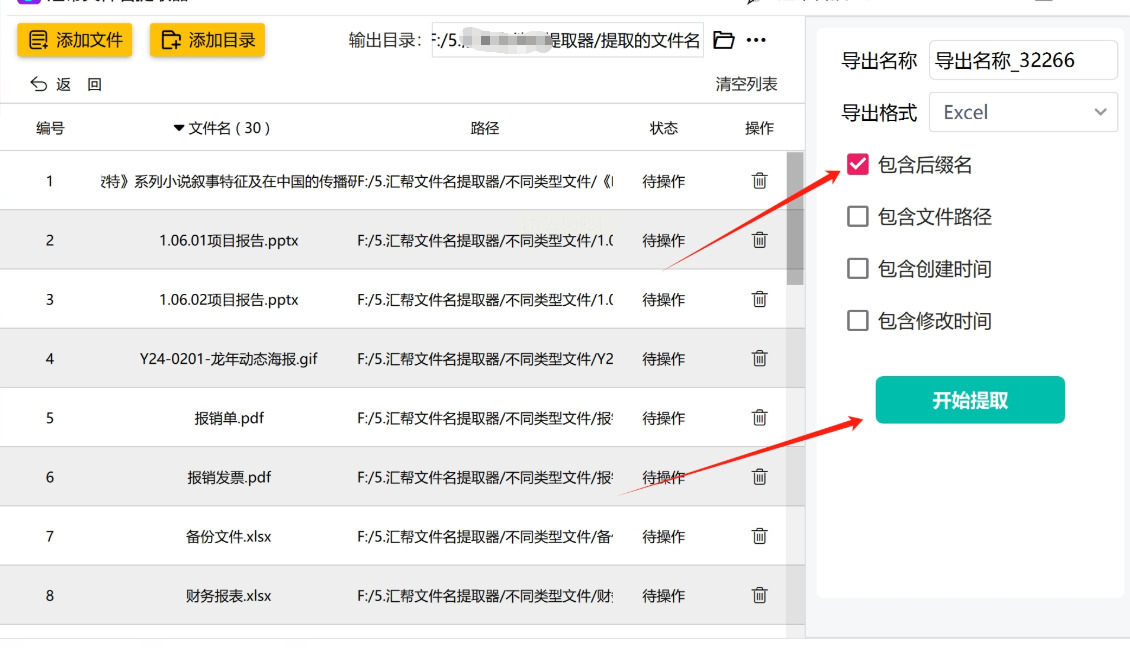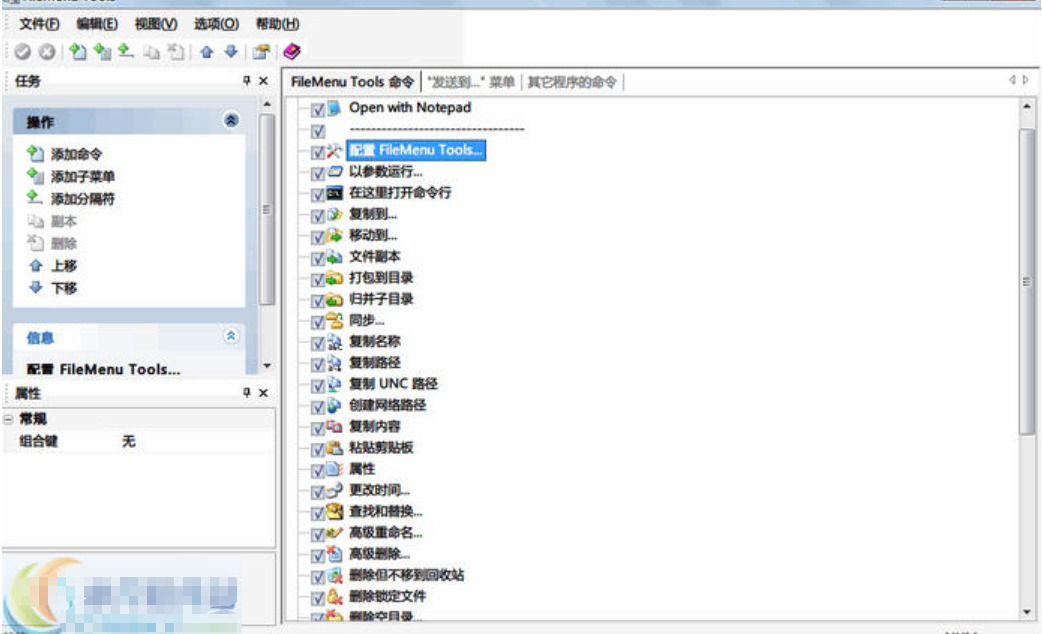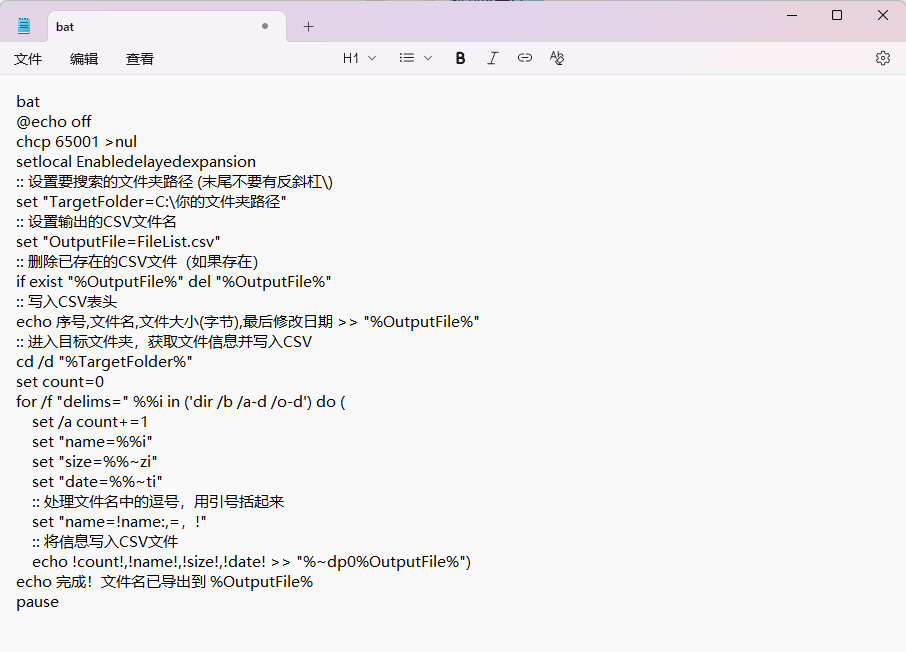工作时怎么批量提取文件名到excel?如果你是一个上班族那么应该知道,批量提取文件名到 Excel早已不是专业技术人员的专属操作,而是成为职场人、学生乃至普通电脑用户都应掌握的必备技能。它看似简单,却能在日常工作中大幅提升效率,避免重复劳动带来的时间浪费与人为误差,成为数据管理场景中的 “效率利器”。无论是行政人员整理部门文件归档,还是财务人员统计报销凭证电子版,亦或是设计团队梳理项目素材库,都离不开对文件名的汇总管理。若依赖手动复制粘贴,面对几十甚至上百个文件时,不仅要花费大量时间逐一核对,还容易出现漏输、错输的问题 —— 比如少写一个日期、输错文件编号,后续查找文件时便会陷入 “大海捞针” 的困境。而掌握批量提取技能后,只需简单操作,所有文件名就能瞬间整齐排列在 Excel 表格中,既保证了信息的完整性,又为后续的分类、筛选、标注工作打下基础。所以今天为了帮助大家,给大家带来了五个一学就会的文件名批量提取教程,适用于任何个人,因为真的超简答。

方法一:使用文件名管理软件进行提取
代表软件:星优文件名管理器
软件介绍:支持批量提取文件名至Excel/Word/TXT,操作简便:添加文件后,可自定义勾选扩展名、路径、时间等属性,设置导出格式后一键处理,几秒内即可生成结构化清单,适合整理归档或数据分析。
支持系统:windows各版本系统
下载地址:https://www.xingyousoft.com/softcenter/XYRename
步骤1,因为大家都是第一次使用这个软件,所以还需要先将其安装到电脑上,安装好之后打开使用,并在首页上点击【提取文件名】功能。
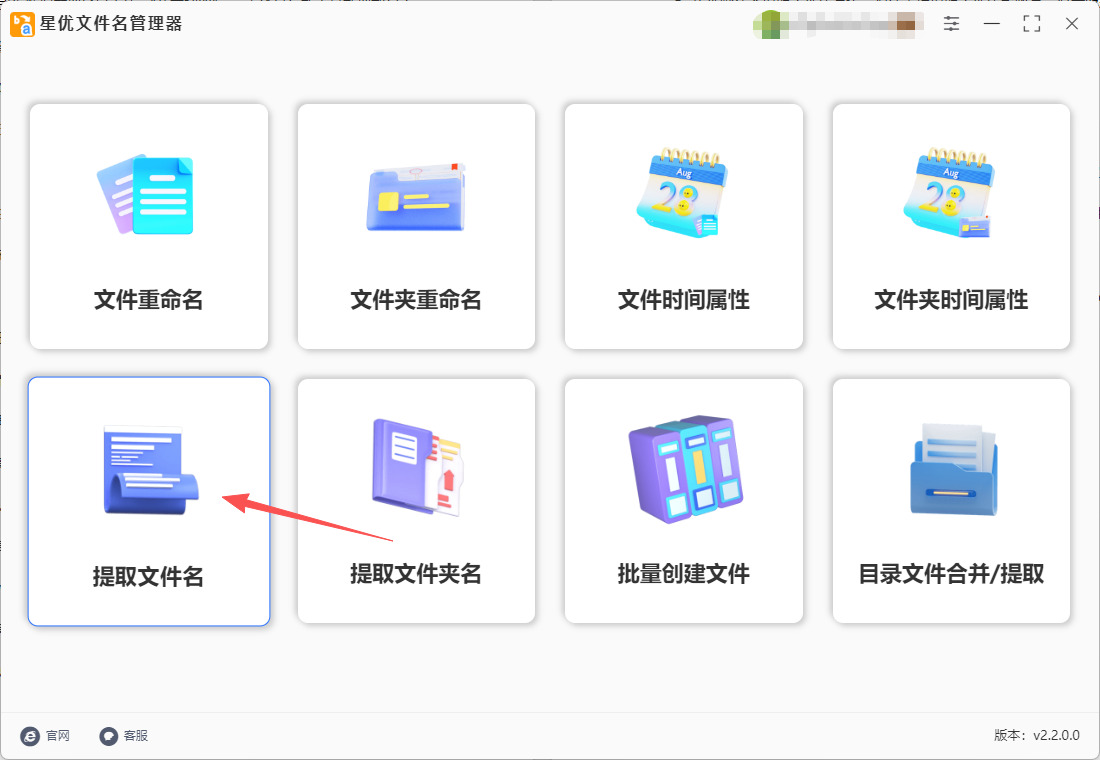
步骤2,这时候来到了软件的功能内页,请通过点击左上角的【添加文件】按键后将等待提取名称的文件全部导入到软件里,对文件数量是没有限制的。
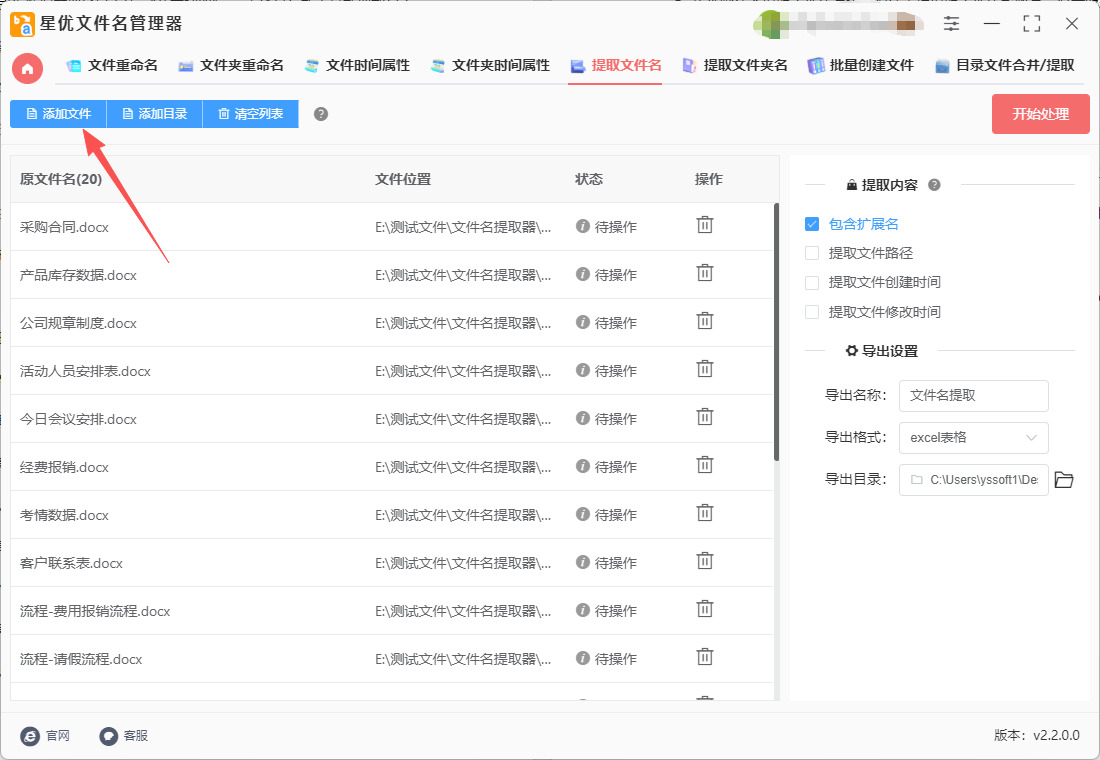
步骤3,随后进行文件名提取设置,设置方向主要有两个:
① 软件默认会提取文件的名称,但还支持提取文件的后缀名、保存路径、创建时间以及修改时间,大家根据自己需要进行选择。
② 另外还需要将【导出格式】设置为“excel表格”。
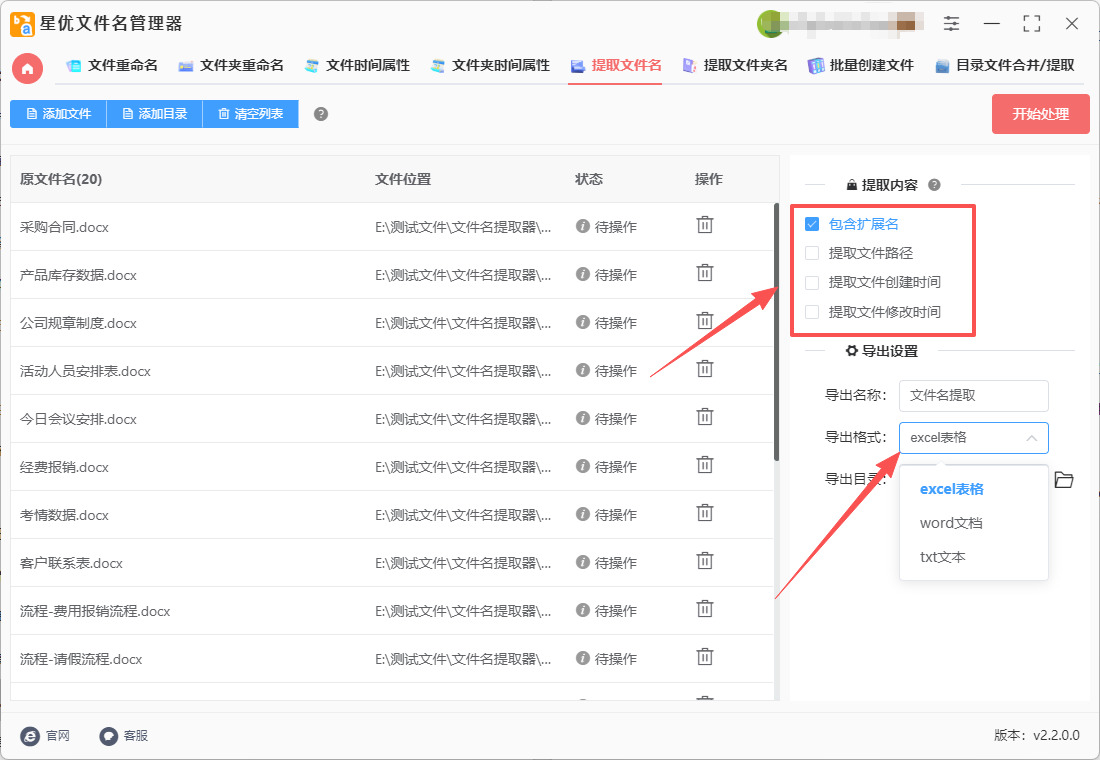
步骤4,上面的步骤完成后点击【开始处理】按键正式开始文件名提取程序,提取结束时软件会弹出保存文件夹,便于大家第一时间找到提取后的excel导出文件。
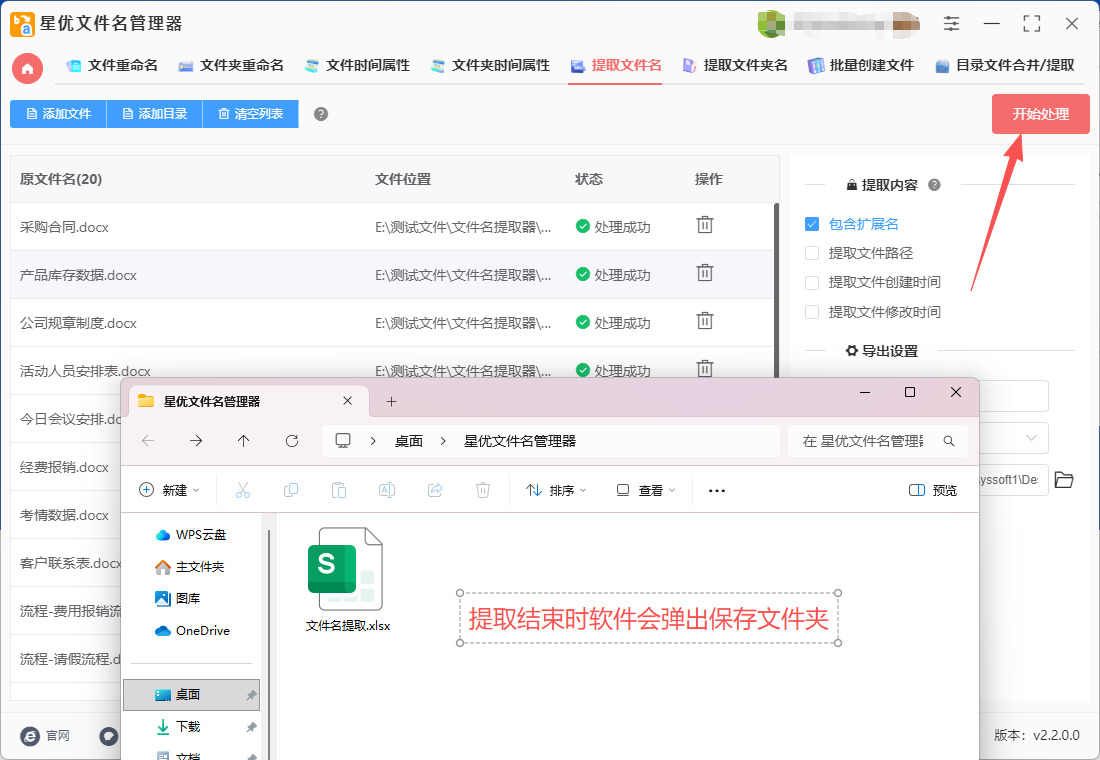
步骤5,下图是最终的结果检查图,可以看到文件名被批量提取到了excel表格的第一列里,证明方法是有效的。
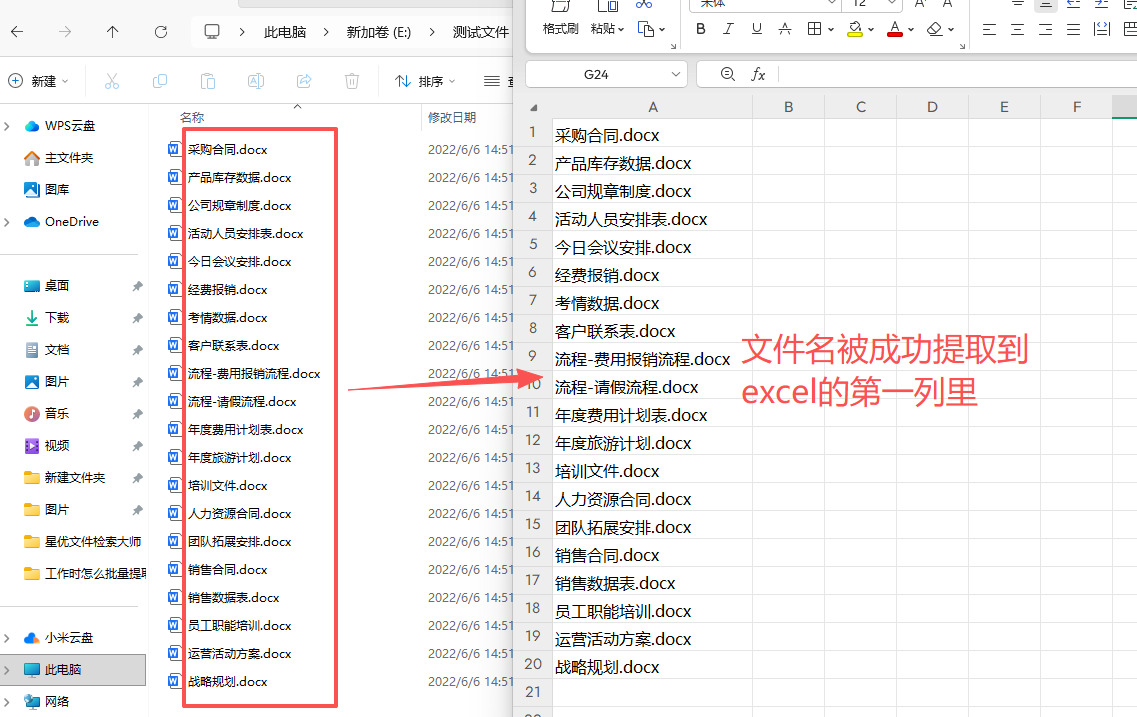
方法二:使用文件批量重命名软件提取
代表软件:千牛文件重命名软件
支持系统:windows各版本系统
1. 选择“提取文件名称”功能
打开软件后,在界面左侧功能栏中选择 【批量提取文件名称】。
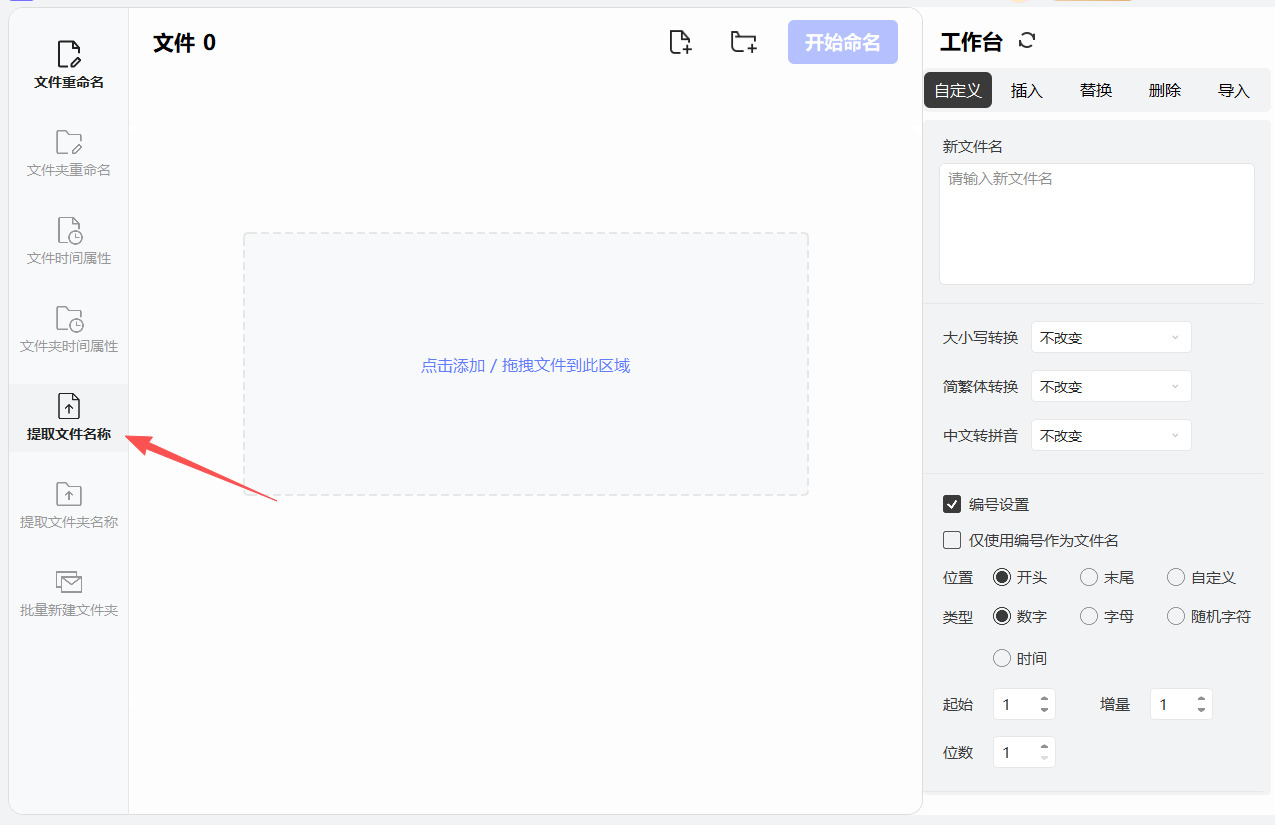
2. 导入文件
方法一:拖拽导入
直接从文件夹中拖拽需要提取文件名的文件到软件虚线框内。
方法二:按钮导入
点击界面上的 【添加文件】 或 【添加文件夹】 按钮,选择目标文件或文件夹。
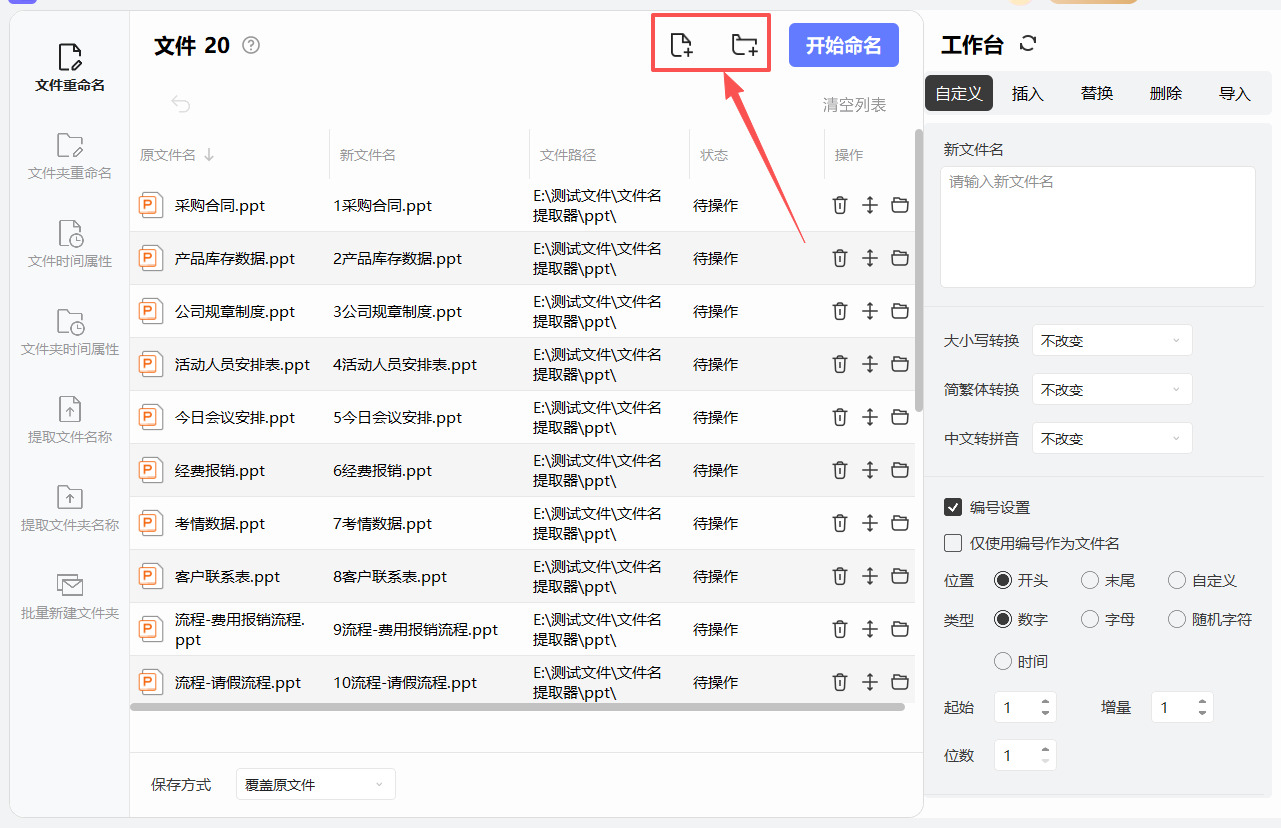
3. 勾选提取内容
在右侧工作台中,默认勾选 【文件名】。如需提取其他信息(如文件扩展名、创建时间、修改时间等),可勾选对应选项。
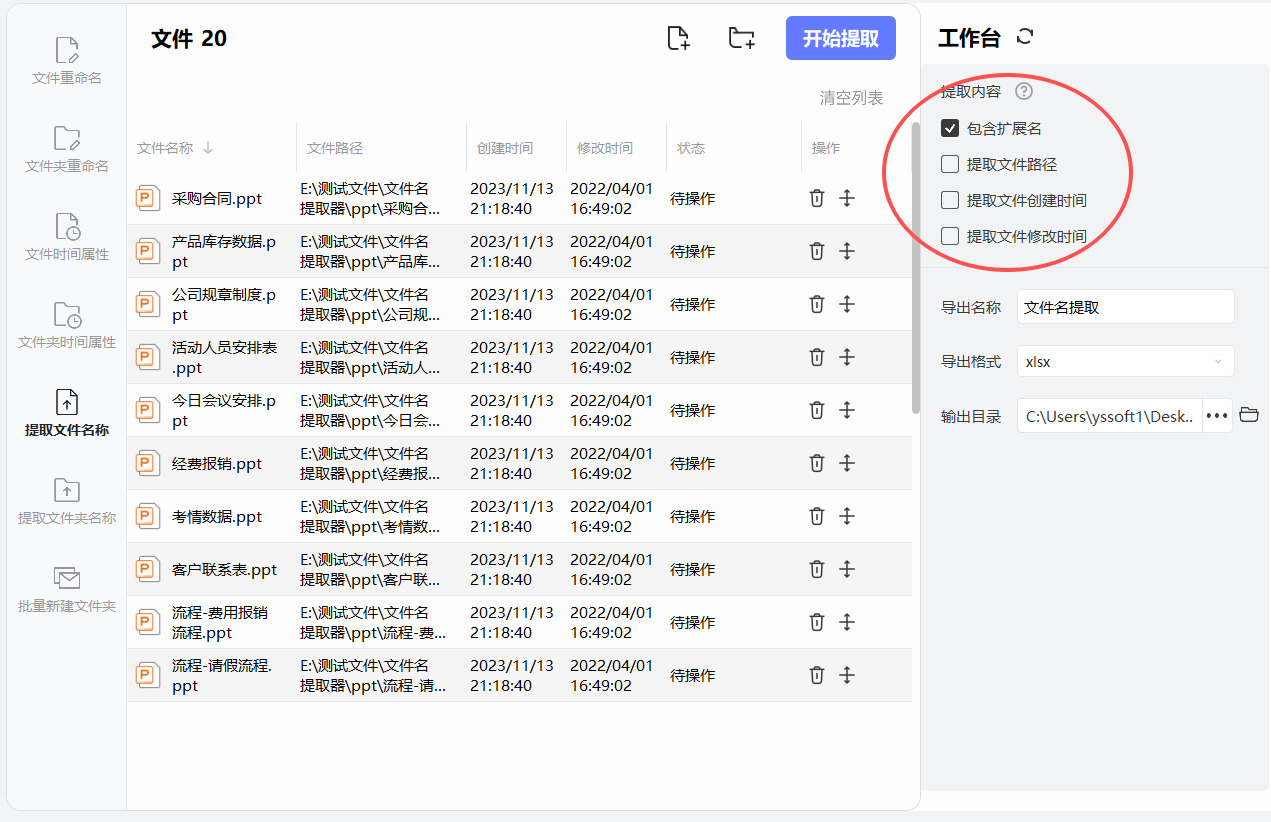
4. 设置导出参数
导出名称:自定义Excel文件名(如“文件名列表”)。导出格式:选择 xlsx(Excel格式)。导出目录:点击 【浏览】 选择保存路径。
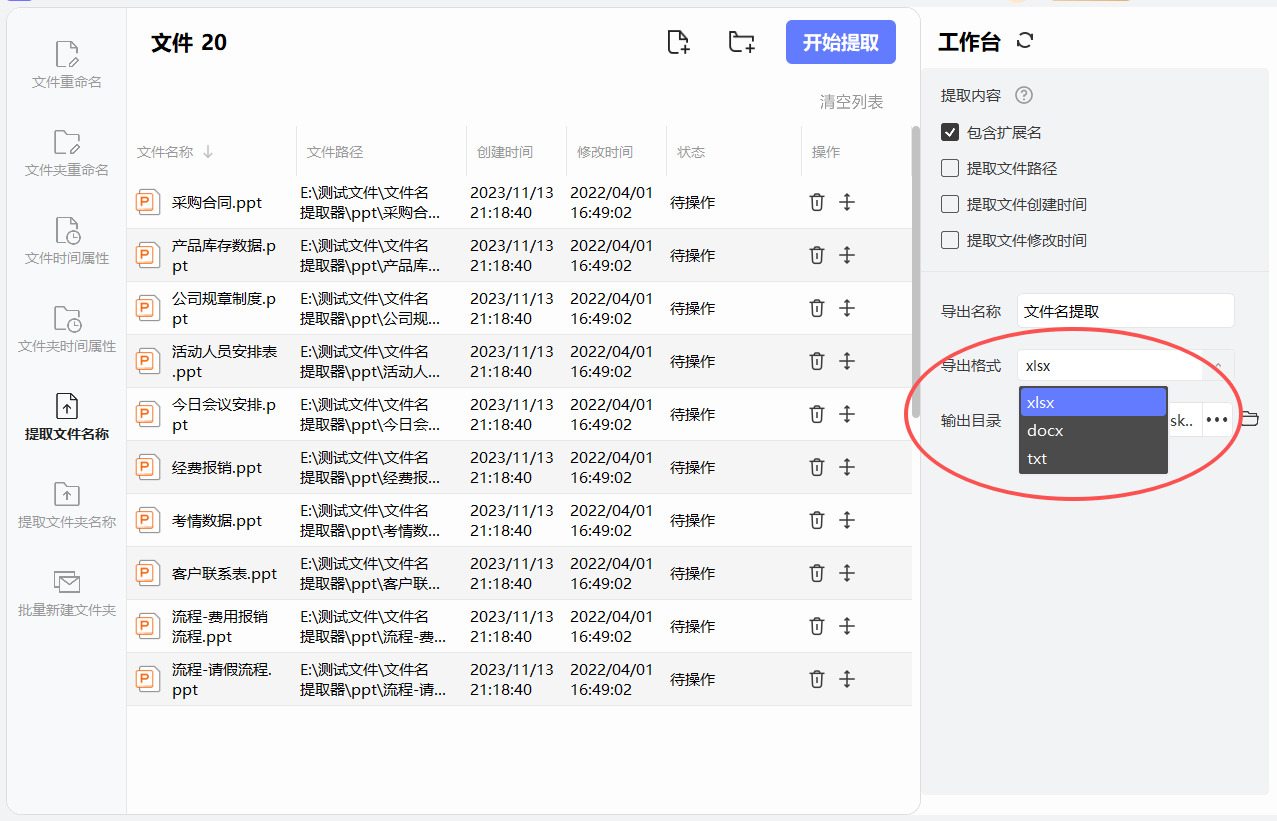
5. 开始提取
确认所有设置无误后,点击 【开始提取】 按钮。软件会显示提取进度,完成后弹出提示框。
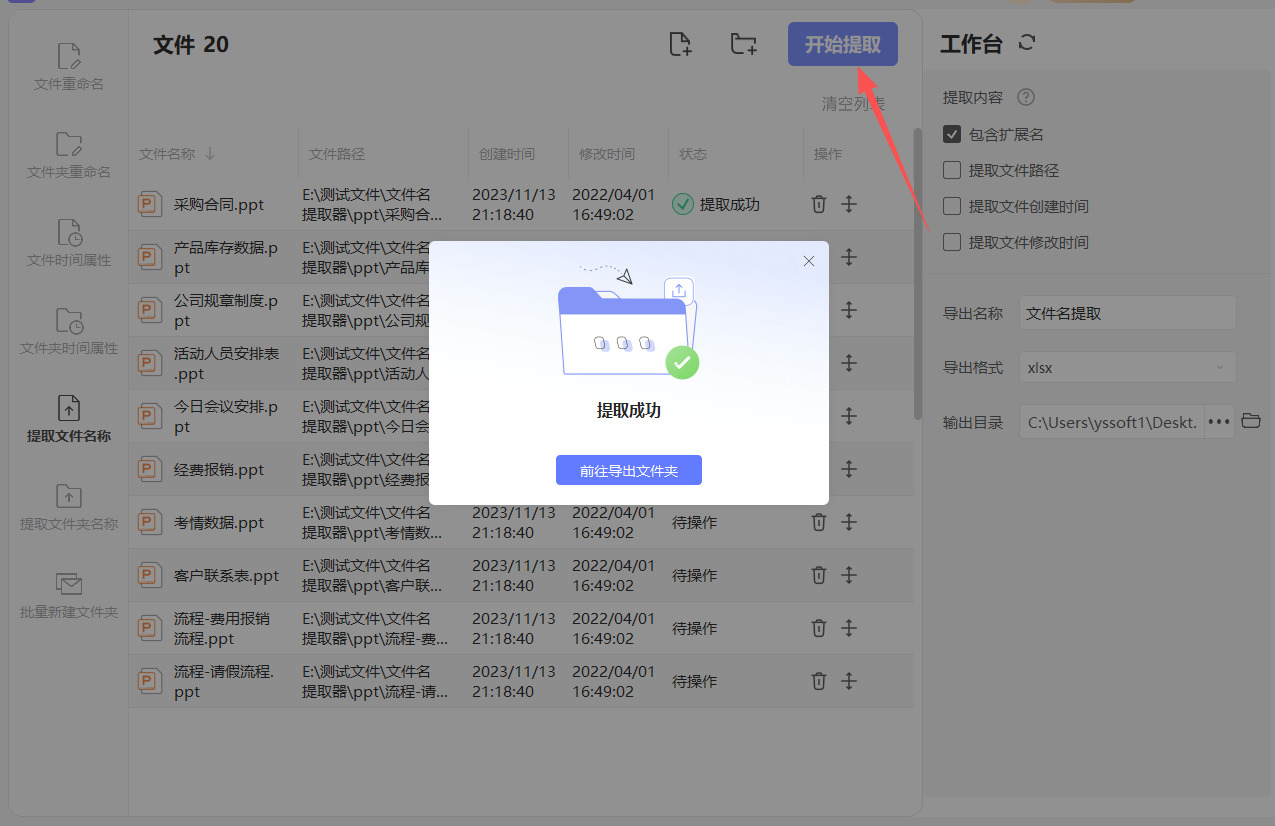
6. 查看结果
点击 【前往导出文件夹】,打开保存的Excel文件。文件名将整齐排列在Excel的第一列,其他勾选的信息(如时间、扩展名)会分列显示。
方法三:使用专业文件管理软件提取
代表软件:海鸥文件提取器
支持系统:windows各版本系统
使用海鸥文件提取器批量提取文件名到Excel,可按照以下详细操作步骤进行:
一、打开软件
按照安装向导的提示完成软件的安装。安装完成后,桌面上会出现软件图标。
打开软件:双击桌面上的软件图标,打开海鸥文件提取器。
二、软件界面与功能选择
选择功能:在软件主界面中,找到并选择“文件名提取”功能。这是进行批量提取文件名的核心功能。
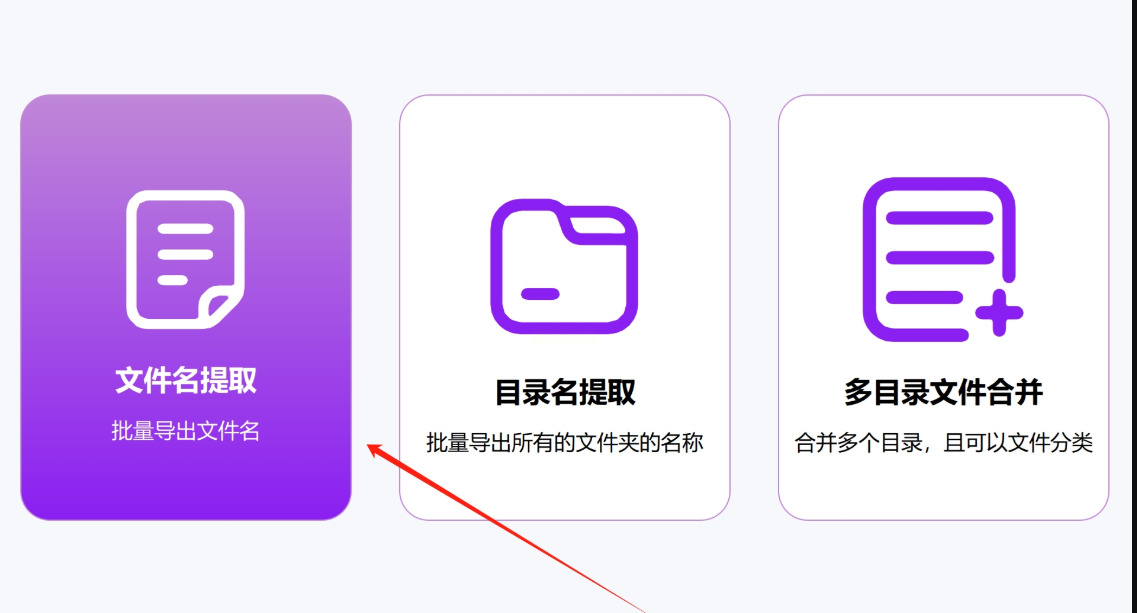
三、添加文件或文件夹
添加文件:点击软件界面上的“添加文件”按钮,在弹出的对话框中选择需要提取文件名的单个或多个文件。也可以直接将文件拖拽到软件界面中。
添加文件夹:如果需要提取整个文件夹中的文件名,可以点击“添加文件夹”按钮,选择包含文件的文件夹。软件支持批量添加,且对文件数量没有限制。
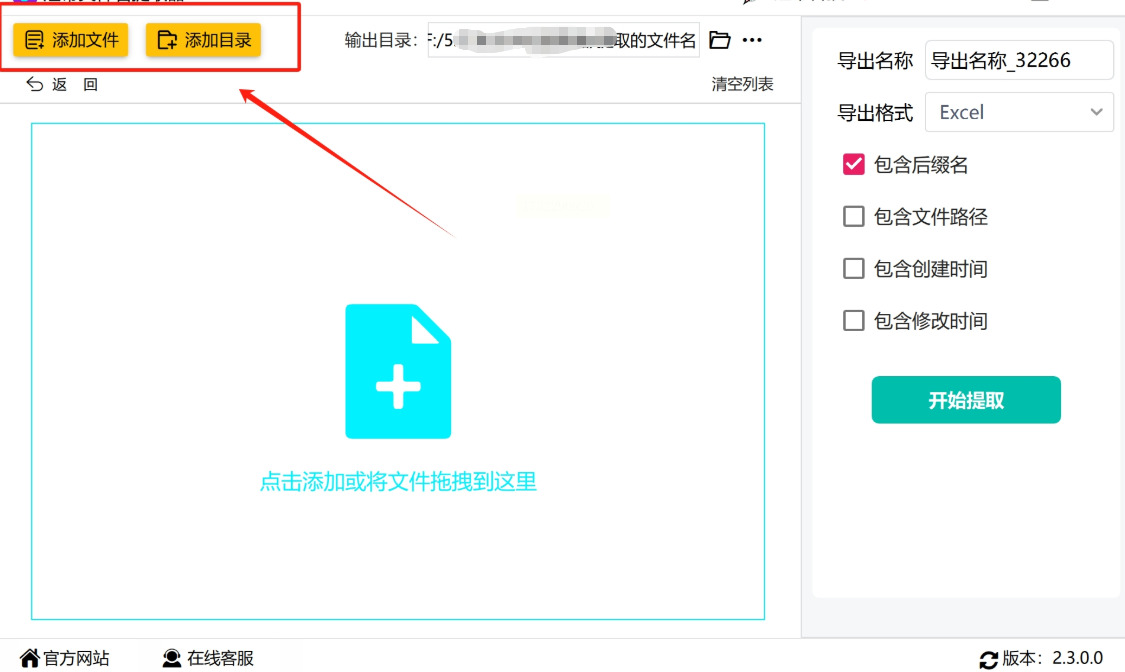
四、设置导出选项
选择导出格式:在软件界面右侧,找到“导出格式”选项,选择“xlsx”(Excel格式)作为导出格式。这样提取的文件名将直接保存为Excel文件。
自定义导出名称:在“导出名称”字段中,可以输入自定义的导出文件名,以便后续识别和管理。
选择输出目录:在软件界面上找到“输出目录”选项,点击后选择一个用于保存导出Excel文件的文件夹。建议选择一个方便查找的位置。
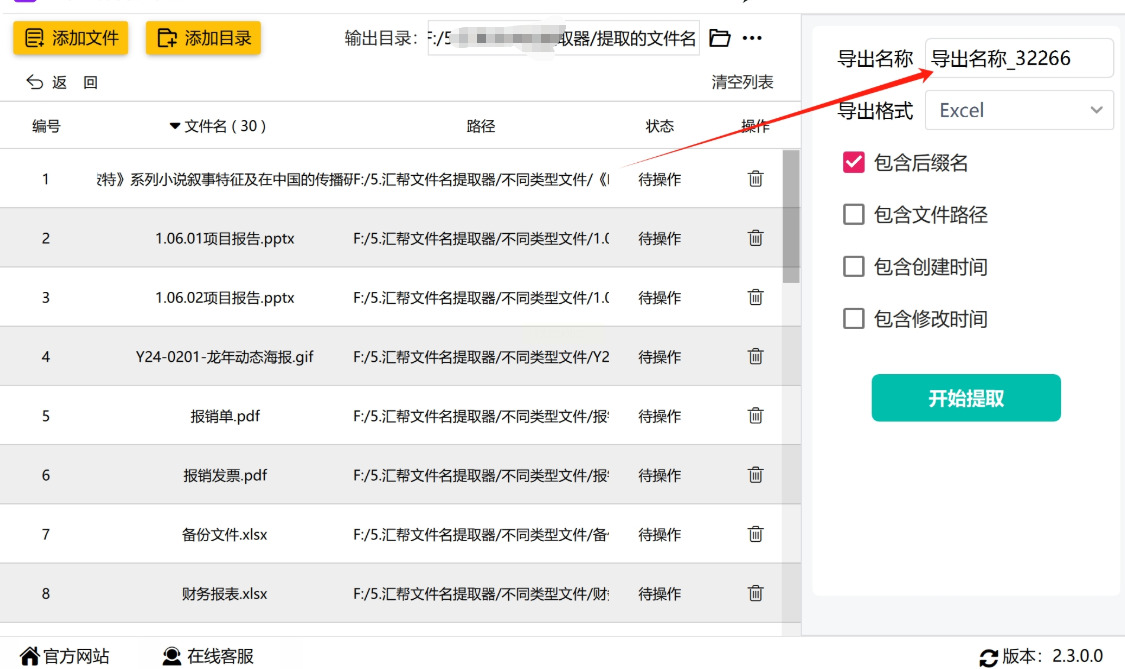
五、开始提取与保存结果
开始提取:设置好所有选项后,点击软件界面上的“开始提取”按钮。软件将自动开始提取文件名,并将其保存为Excel文件。
等待完成:提取过程可能需要一些时间,具体取决于文件数量和大小。请耐心等待软件完成提取。
查看结果:提取完成后,软件会自动打开输出目录。在输出目录中,可以找到生成的Excel文件。双击打开该文件,即可看到所有提取的文件名已整齐地排列在表格中。
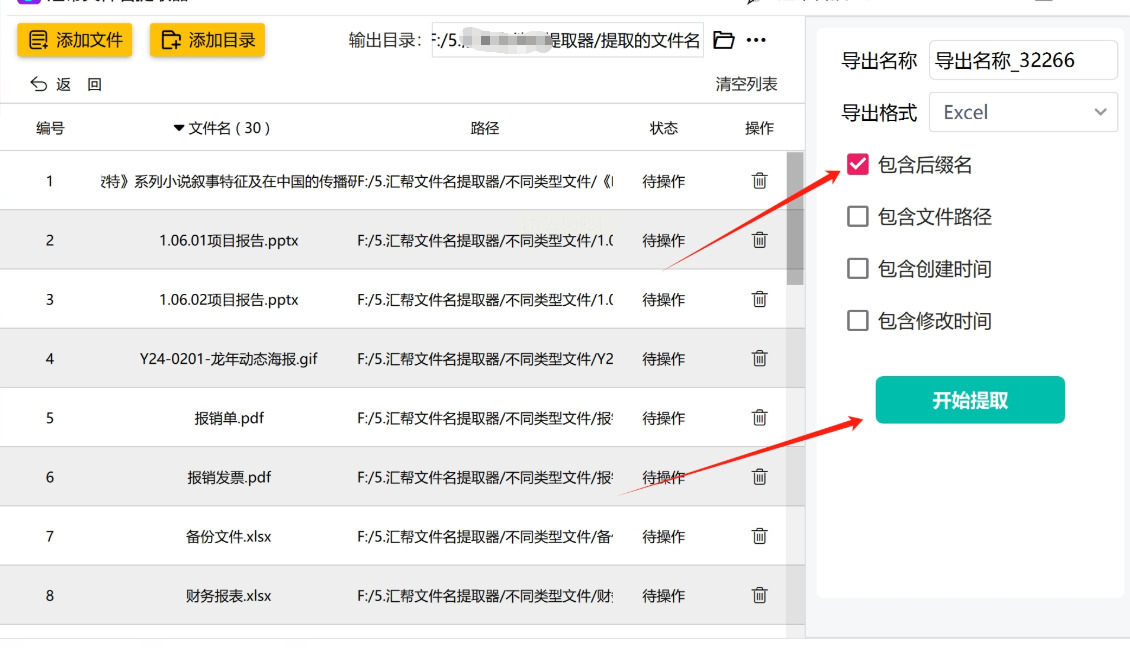
方法四:使用文件管理工具
工具代表:FileNanme Tools
FileNanme Tools 是一款功能强大的 Windows 右键菜单增强工具。它允许用户自定义文件资源管理器的右键菜单,将常用工具和操作添加到右键菜单中,从而提高文件管理的效率。该工具提供了多种内置实用功能,FileNanme Tools 本身没有直接将文件名导出到 Excel 的功能,但可以通过以下间接方法实现:
① 安装并确认软件:在 Windows 资源管理器中,右键单击任何文件,若能看到 “FileNanme Tools” 菜单,则表示软件已正确安装。
② 选择文件:在 Windows 资源管理器中,选中需要提取文件名的所有文件。可以按住 Shift 键选择连续的文件,或按住 Ctrl 键选择不连续的文件。
③ 复制文件路径:选中文件后,按住 Shift 或 Ctrl 键,同时右键单击选中的文件,选择 “复制为路径” 选项。这会将所有选中文件的完整路径(包括文件名)复制到剪贴板。
④ 粘贴路径到 Excel:打开 Excel 软件,新建一个工作表。在工作表的一个单元格中点击鼠标右键,选择 “粘贴”,将剪贴板中的文件路径粘贴到单元格中。
⑤ 提取文件名:由于粘贴的是文件路径,需要从路径中提取出文件名。假设文件路径粘贴在 A 列,可以在 B 列使用文本函数来提取文件名。例如,若文件名和扩展名位于路径的最后一部分,且路径中的分隔符为反斜杠 “\”,可以在 B1 单元格中输入公式 “=MID (A1,FIND ("",SUBSTITUTE(A1,"","",LEN (A1)-LEN (SUBSTITUTE (A1,"",""))))+1,LEN (A1))”,然后向下拖动填充柄,即可提取出 A 列中所有路径对应的文件名。
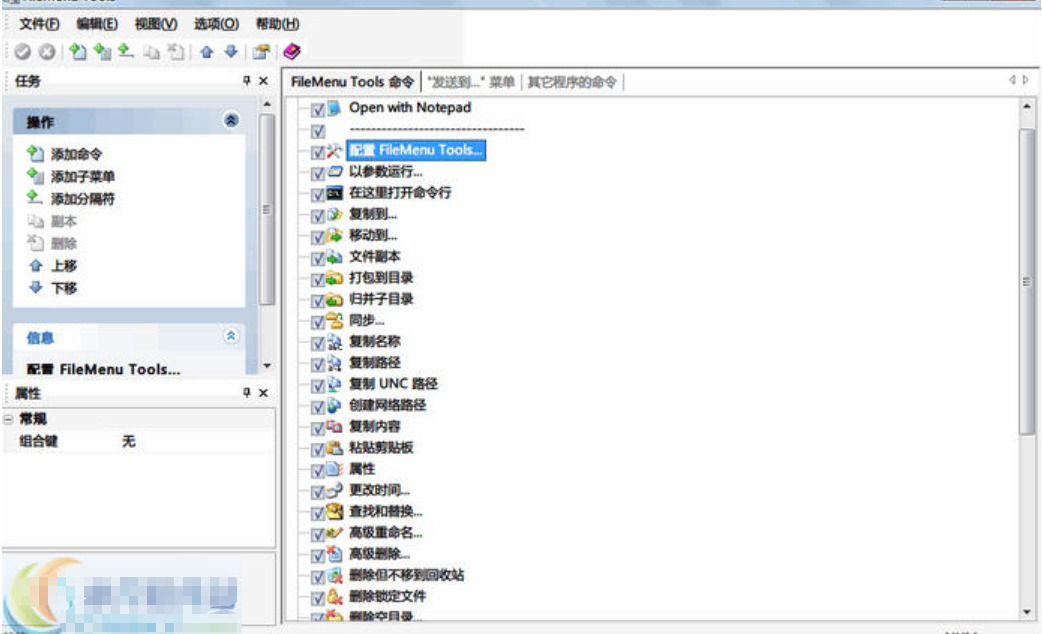
方法五:使用bat脚本进行批量提取
第一步:创建批处理脚本(.bat文件)
1、在您想要提取文件名的文件夹中(或者在任何位置都可以,我们稍后会指定路径),右键点击 -> 新建 -> 文本文档。
2、将这个新建的文本文档重命名为 提取文件名.bat。注意:如果系统提示“如果改变文件扩展名,可能会导致文件不可用”,请点击 “是”。
重要:如果您的系统默认不显示文件扩展名,您需要先开启它。方法是:打开任意文件夹 -> 顶部菜单“查看” -> 勾选“文件扩展名”。
3、右键点击这个 提取文件名.bat 文件,选择 “编辑”(或者用记事本打开)。这会用记事本打开它。
4、将以下代码复制并粘贴到记事本中:
bat
@echo off
chcp 65001 >nul
setlocal Enabledelayedexpansion
:: 设置要搜索的文件夹路径 (末尾不要有反斜杠\)
set "TargetFolder=C:\你的文件夹路径"
:: 设置输出的CSV文件名
set "OutputFile=FileList.csv"
:: 删除已存在的CSV文件(如果存在)
if exist "%OutputFile%" del "%OutputFile%"
:: 写入CSV表头
echo 序号,文件名,文件大小(字节),最后修改日期 >> "%OutputFile%"
:: 进入目标文件夹,获取文件信息并写入CSV
cd /d "%TargetFolder%"
set count=0
for /f "delims=" %%i in ('dir /b /a-d /o-d') do (
set /a count+=1
set "name=%%i"
set "size=%%~zi"
set "date=%%~ti"
:: 处理文件名中的逗号,用引号括起来
set "name=!name:,=,!"
:: 将信息写入CSV文件
echo !count!,!name!,!size!,!date! >> "%~dp0%OutputFile%")
echo 完成!文件名已导出到 %OutputFile%
pause
第二步:修改脚本以适应您的需求
现在,您需要修改上面代码中的关键部分:
① 修改文件夹路径:
找到这一行:
bat
set "TargetFolder=C:\你的文件夹路径"
将 C:\你的文件夹路径 替换成您想要提取文件名的那个文件夹的实际路径。
示例1:set "TargetFolder=D:\我的文档\图片"
示例2:set "TargetFolder=." (这里的 . 表示批处理文件所在的当前目录,非常方便)
② (可选)了解代码功能:
@echo off: 隐藏命令本身,只显示结果。
chcp 65001: 将命令行窗口的编码设置为UTF-8,防止中文文件名乱码。
dir /b /a-d /o-d:
/b: 使用空格式(没有标题信息或摘要)。
/a-d: 只显示文件,不显示文件夹。
/o-d: 按日期逆序排列(最新的文件在前)。如果想按名称排序,用 /on。
echo 序号,文件名,文件大小(字节),最后修改日期 >> ...: 这一行是创建CSV文件的表头。
set "name=!name:,=,!": 这是一个非常重要的步骤。它将文件名中的英文逗号 , 替换为中文逗号 ,,因为CSV文件用英文逗号作为列的分隔符,如果文件名本身有逗号会导致格式错乱。
修改完成后,保存并关闭记事本。
第三步:运行批处理脚本
双击您刚才创建并修改好的 提取文件名.bat 文件。
会弹出一个黑色的命令行窗口,脚本开始运行。
运行结束后,它会显示“完成!文件名已导出到 FileList.csv”,按任意键关闭窗口。
此时,在您的 提取文件名.bat 文件所在的同一个文件夹里,会生成一个新的文件 FileList.csv。
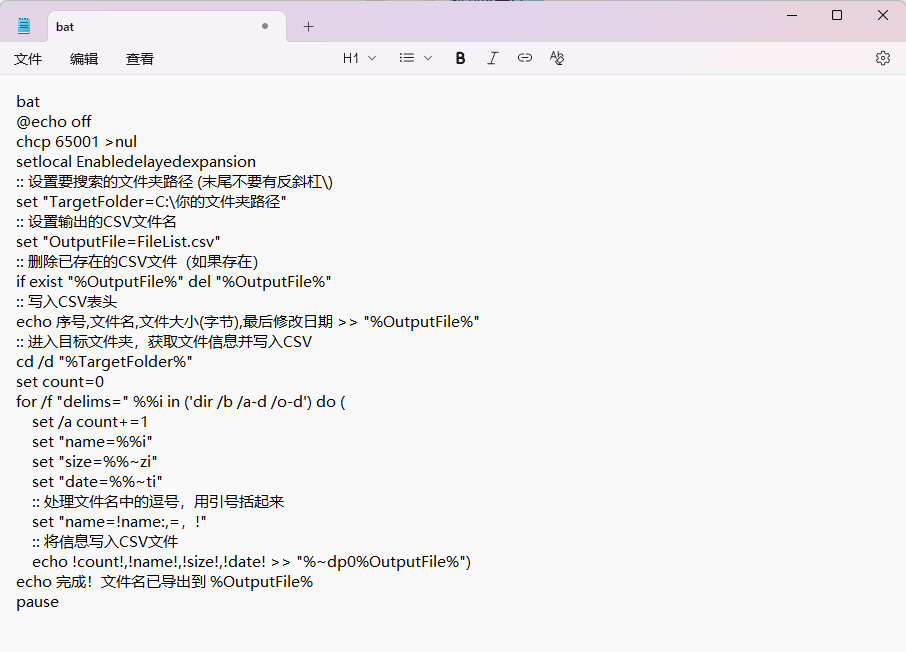
在数据化管理需求日益迫切的当下,批量提取文件名到 Excel 的价值更显突出。例如,市场人员整理推广素材时,可通过 Excel 快速统计不同类型文件的数量;教师汇总学生作业时,能借助表格一键排查未提交作业的名单;企业档案管理员更是能通过该技能,将分散在不同文件夹中的文件信息整合归档,形成规范化的电子台账。这些场景中,该技能不再是 “锦上添花”,而是保障工作有序推进的 “基础支撑”。更重要的是,掌握这项技能能体现一个人的数字化办公素养。在快节奏的工作环境中,能否用高效方法解决基础问题,直接影响工作成果与职业竞争力。当同事还在逐一点击文件复制名称时,熟练运用批量提取功能的人早已完成数据整理,将更多精力投入到核心工作中。从这个角度看,“批量提取文件名到 Excel” 不仅是一项操作技巧,更是现代职场人适应数字化趋势、提升工作效率的必备能力。有了上面几个方法,我们就能快速批量将大量文件的名称一次性提取到excel里面了,学会后请记得点赞支持一下哦。